1.下載安裝 JDK
2.下載安裝 Eclipse IDE for Java Developers
執行 Eclipse.exe
選擇「Help」→「Install New Software」
在Install 視窗中,按下「Add」按鍵,然後在 Location 欄位輸入
http://dl-ssl.google.com/android/eclipse/site.xml
全部勾選後,按下「Next」進行安裝
3.接下來,下載Android SDK,完成下載後,解壓縮
現在回到 Eclipse,選取「Windows」→「Preference」,在Preference視窗的 SDK Location 欄位,輸入上一步驟解壓縮的 SDK 目錄,進行安裝
現在準備執行 Android Emulator 啦,請選取「Windows」→「Android SDK and AVD Manager」
在Android SDK and AVD Manager 視窗中,按下「New」按鍵
請自行輸入Name欄位,並在Target下拉欄位選擇 Android 版本,並輸入 SD Card Size,最後按下「Create AVD」,就可以產生設定檔
回到 Android SDK and AVD Manager 視窗後,選取剛才建立的 AVD,按下「Start」
PS.新版的 Android SDK Installer,偵測電腦上安裝的 JDK 有點小狀況,電腦上明明已經安裝 JDK,卻會顯示下圖說沒偵測到 JDK
此時請按下「 < Back 」,再按下「 Next > 」,即可偵測到 JDK


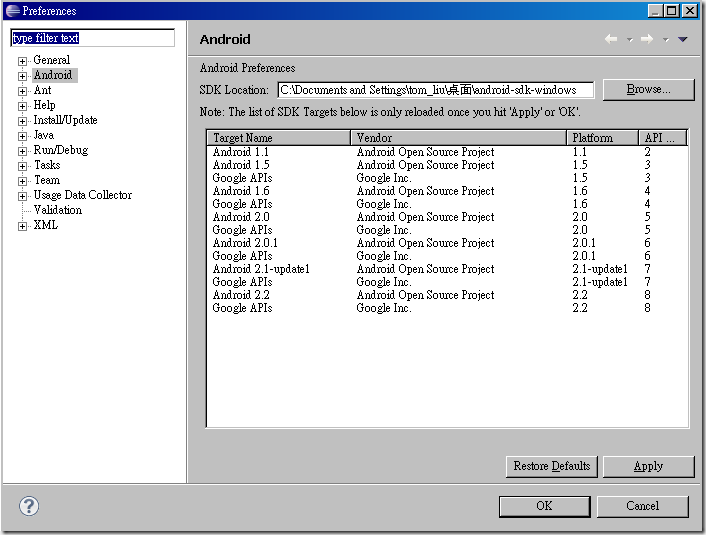
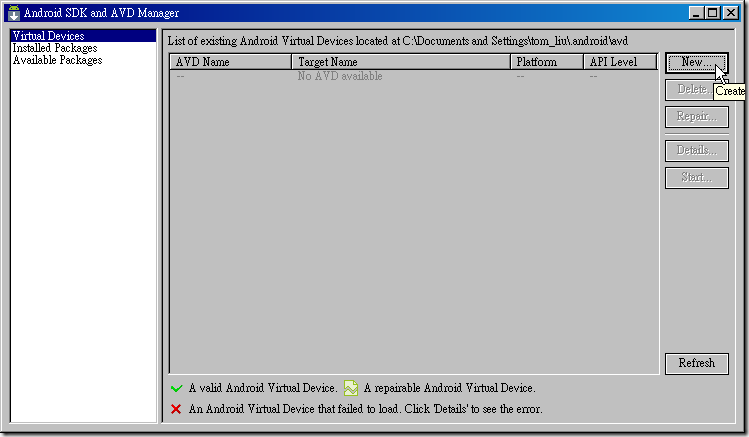



















0 意見:
張貼留言